Hvordan installeres wifi på telefonen?

- Forbindelsestyper
- Hvordan tilsluttes Android til Wi-Fi?
- Hvordan konfigureres Wi-Fi på Android manuelt, hvis forbindelsen til routeren er skjult?
- Hvordan konfigurerer man manuelt Wi-Fi på Android, hvis DHCP-funktion er deaktiveret?
- Hvordan tilsluttes Wi-Fi på Iphone?
- De mest almindelige problemer, når du prøver at forbinde din telefon på iOS til Wi-Fi
- Indstilling af Wi-Fi-modemtilstand på smartphonen
- Lageroptagelser
I en tid med hurtig udvikling af computerteknologi har trådløs forbindelse til Internettet vundet stor popularitet, hvilket gjorde det muligt for brugere at udføre aktiviteter, ikke kun ved hjælp af en computer eller bærbar computer, men også ved hjælp af en tablet eller endda en smartphone. Det var denne omstændighed, der fik et bredt publikum af smartphoneejere til at erhverve viden om, hvordan man korrekt tilslutter Wi-Fi på en telefon. I vores artikel skal vi se på, hvordan du installerer Wi-Fi på en telefon, og giver også en mulighed for at finde ud af det hvilket internet der foretrækkes at oprette forbindelse til telefonen.
til indhold ↑Forbindelsestyper
Der er to metoder til at oprette forbindelse til Internettet:
- Den første måde er at oprette forbindelse til et eksisterende trådløst netværk, der fungerer via Wi-Fi-protokollen.
- Den anden metode er at arbejde med et mobilnetværk, der har evnen til at transmittere et signal i 3G / 4G-format.
Vigtigt! Hver af disse metoder har sine egne karakteristika, som er manifestationen af både fordele og ulemper. For eksempel har det mobile internet evnen til at være online næsten overalt i landet. Men på samme tid i et mobilnetværk er trafikomkostningerne lidt højere end prisen for en fast forbindelse. Derudover har mobilnetværket hastighedsgrænser. Hvis du dog skal orientere dig i et ukendt område, men du ikke har mobilt internet til rådighed, anbefaler vi at downloade på forhånd god navigator, der ikke kræver internet.
Wi-Fi fordele
Inden du konfigurerer Wi-Fi på telefonen, skal du overveje fordelene ved at forbinde denne metode til internetnetværket:
- En Wi-Fi-router er kendetegnet ved evnen til at transmittere et signal med en højere hastighed sammenlignet med trådløs kommunikation via et mobilnetværk.
- Wi-Fi er i stand til at distribuere stationært internet, som som regel ikke har nogen begrænsninger på trafikmængden. Derudover har den en højere tilslutningshastighed.
- Omkostningerne ved at køre Wi-Fi via en telefon er meget billigere.
Wi-Fi ulemper
Wi-Fi-forbindelse er kendetegnet ved en betydelig ulempe, som er, at signalet fra routeren har en rækkevidde for jævn drift. Internetforbindelse er begrænset til et par meter, hvilket skulle give adgang til uafbrudt kommunikation. Hvis du bevæger dig en større afstand, mistes forbindelsen til adgangen til det faste punkt til netværket.
til indhold ↑Hvordan tilsluttes Android til Wi-Fi?
Populariteten af telefoner, der kører på Android-operativsystemet, vokser hver dag. Der er praktisk talt ingen bruger, der ikke har en tablet eller smartphone med Android-operativsystemet i arsenalet til husholdningsapparater. Selv de mindste børn, i stedet for de sædvanlige dukker, legetøj, biler, bruger disse gadgets på en legende måde. På trods af den udbredte brug af mobile enheder forstår og har få mennesker oplysninger om, hvordan man installerer Wi-Fi på en Android-telefon.
Vigtigt! Hvis du en gang har konfigureret din smartphone, vil mobiltelefonen i fremtiden uafhængigt oprette forbindelse til Wi-Fi. Nogle gange er der situationer, hvor du skal konfigurere Android manuelt.
Inden du fortsætter med at ændre forbindelseskonfigurationen, skal du finde ud af, hvordan du installerer Wi-Fi på Android. For at udføre en sådan procedure skal du bare bruge adapteren. Denne proces kan udføres på to måder:
- på værktøjslinjen i kontekstmenuen;
- i enhedsindstillingerne.
Vigtigt! Den første mulighed er meget enklere og hurtigere, så det anbefales at bruge det.
For at forbinde Wi-Fi til Android skal du udføre følgende handlinger:
- Træk fingeren fra bunden af toppen af skærmen.
- I menuen, der åbnes, findes værktøjslinjen øverst.
- Vi finder knappen, der svarer til dette underafsnit. Mest på alle enheder med Android-operativsystemet er denne knap den første.
Vigtigt! I værktøjslinjen er normalt alle knapper underskrevet, så brugeren forstår deres formål. Wi-Fi-ikonet ligner et cirkelsegment.
- Vi klikker på den valgte knap, og W-iFi-modulet er aktiveret.
- Derefter finder en automatisk søgning efter tilgængelige systemforbindelser sted som resultat - en rulleliste vises.
- Vælg et tilgængeligt netværk ved navn, opret forbindelse til det.
- Hvis netværket er adgangskodebeskyttet, skal du indtaste det og klikke på "Opret forbindelse".
Vigtigt! Pas på din smartphones skønhed, ikke kun internt, men også eksternt. For at gøre dette skal du læse: hvordan man vælger en passende film til din telefon.
Dette er processen med at konfigurere Wi Fi-forbindelse på Android. Hele installationsproceduren er automatisk. Men nogle gange er der tidspunkter, hvor du skal indtaste netværksindstillingerne i manuel tilstand. For eksempel, når forbindelsen er skjult i parametre for routeren, eller DHCP-funktionen er i den frakoblede tilstand.
Vigtigt! Hvis Wi-Fi konstant fungerer, løber batteriet ud hurtigere end når adapteren er slukket. Hvis Wi-Fi ikke er slået fra, begynder din mobile enhed at "fange" alle trådløse netværk, der er inden for rækkevidde, og meddelelser sendes til din telefon om muligheden for forbindelser til disse netværk. Derfor anbefales det at slå Wi-Fi fra for at spare på batteriet.

Hvordan konfigureres Wi-Fi på Android manuelt, hvis forbindelsen til routeren er skjult?
Sådan installeres Wi-Fi manuelt på en Android-telefon med en skjult forbindelse til routeren:
- Vi går til underafsnittet "Indstillinger".
- Baseret på versionen af den mobile enhed skal du vælge indsatsen "Wi-Fi".
- Vi åbner menuen for det valgte underafsnit.
- Tænd for adapteren.
Vigtigt! Hvis du har en tidligere telefonmodel, finder vi fanen "Trådløse netværk". I den dialogboks, der vises, skal du vælge underafsnittet "Wi-Fi-indstillinger" og klikke på det.
- Adapteren er tændt.
- Vi vender os til den manuelle mulighed for at søge efter tilgængelige forbindelser. Rullemenuen åbner en liste over adgangspunkter, der automatisk findes. Hvis du opretter forbindelse til et skjult netværk, skal du klikke på elementet "Tilføj Wi-Fi".
- Indtast det nøjagtige navn på det skjulte adgangspunkt “SSID” på den linje, der vises.
- Vi overgår til sikkerhed.
- Gem alle ændringer.
Vigtigt! Det navn, du indtastede, skal svare til det navn, der er angivet på routeren.
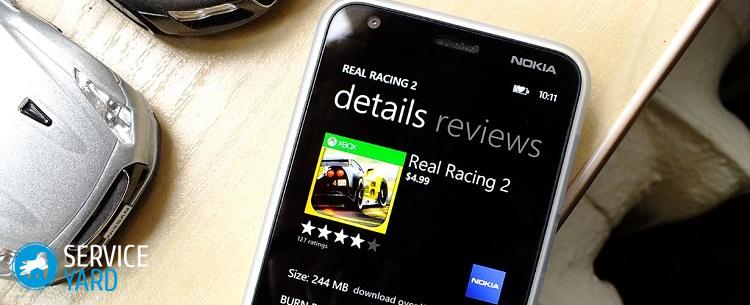
Hvordan konfigurerer man manuelt Wi-Fi på Android, hvis DHCP-funktion er deaktiveret?
Når deaktiveret, kan DHCP-funktioner konfigureres manuelt på Android Wi-Fi. For at gøre dette skal du tilføje en ny routerforbindelse og udføre følgende handlinger:
- Vi finder linjen "Forbind yderligere parametre", sæt en markering foran det valgte underafsnit.
- I den dialogboks, der åbnes, kan du indtaste IP-adressen, proxyserveren og anden efterspurgt information selv.
- Vælg emnet "IP-indstillinger", og klik på det.
- I den menu, der vises, finder vi indsatsen "Statisk".
- Vi udfylder de linjer, der vises med de nødvendige værdier om routeren.
- Klik på “Gem” eller “OK”.
Vigtigt! Hvis du under et andet nytteløst forsøg på at installere programmet på telefonen du mislykkes, anbefaler vi dig at prøve installer applikationen på Android fra en computer.

Hvordan tilsluttes Wi-Fi på Iphone?
Sådan installeres Wi-Fi på en iOS-telefon:
- Vi går til startskærmen på den mobile enhed og går til underindstillingen “Indstillinger”.
- I det vindue, der åbnes, finder vi linjen “Wi-Fi”, indlæser denne mulighed og søger automatisk efter tilgængelige Wi-Fi-netværk.
- Vælg det ønskede navn, og opret forbindelse.
Vigtigt! Undertiden kan en offentlig wifi skjule en masse vira inde i den, der infiltrerer din telefon og stjæler personlige data. For at undgå sådanne hændelser anbefaler vi, at du studerer antivirus vurdering til din smartphone.
På denne måde kan du bruge det, når du opretter forbindelse til ubeskyttede routere, der fungerer på offentlige steder.
Vigtigt! Før du opsætter din smartphone, skal du kontrollere, om dækningsområdet for enhver trådløs Wi-Fi-forbindelse strækker sig til dig. For at gøre dette kan du bruge dit Wi-Fi til hjemmet eller bruge de gratis netværk, der opererer i indkøbscentre og caféer, som du kan tilslutte Iphone til.
Sikker netværksforbindelse
Når du opretter forbindelse til en sikker "Wi-Fi", vil handlingssekvensen være lidt anderledes:
- Åbn underafsnittet "Indstillinger".
- Find linjen “Wi-Fi” i det vindue, der vises, og tænd for indstillingen.
- Som et resultat af denne handling starter en automatisk søgning efter tilgængelige Wi-Fi-netværk. Vælg det passende adgangspunkt.
- Indtast den krævede adgangskode.
- Klik på linjen "Opret forbindelse".
- Hvis det efter de afsluttede trin ikke var muligt at forbinde telefonen til Wi-Fi, så har du sandsynligvis indtastet den forkerte adgangskode. For at indtaste den rigtige adgangskode skal du kontakte Wi-Fi-administratoren.
Vigtigt! For at forbinde din telefon til sikker Wi-Fi skal du have adgangskodeoplysninger. Et låseikon vises ved siden af disse forbindelser.
Skjult netværksforbindelse
Undertiden opstår der situationer, hvor det er nødvendigt at forbinde en mobilenhed til et skjult adgangspunkt, der ikke vises på den generelle liste. For en sådan forbindelse skal du have det nøjagtige navn på Wi-Fi.
Sådan installeres Wi-Fi på en telefon med iOS-operativsystem i dette tilfælde:
- Åbn underafsnittet "Indstillinger".
- I den kontekstmenu, der vises, finder vi linjen “Wi-Fi”, indlæse denne mulighed.
- Klik på "Andet" -indsatsen i det vindue, der åbnede.
- Indtast det nøjagtige navn på adgangskoden på den linje, der vises.
- Klik på underafsnittet "Sikkerhed".
- Vælg beskyttelsestype.
- Vi finder den type beskyttelse, når du bruger Wi-Fi.
- Gå til underafsnittet "Et andet netværk" i det vindue, der åbnes.
- Indtast navnet på adgangskoden.
- Klik på linjen "Opret forbindelse".
Vigtigt! Er du vant til at se ikke kun det skjulte Wi-Fi-netværk, men også mennesker? Anbefalet visning top apps til sporing af telefoner.

De mest almindelige problemer, når du prøver at forbinde din telefon på iOS til Wi-Fi
Der er ofte situationer, hvor alle handlinger blev udført korrekt, i henhold til anbefalingerne, men der er ingen forbindelse mellem telefonens iOS-operativsystem og Wi-Fi. Fortvivl ikke, men du skal dobbeltkontrollere alt igen, da måske problemet opstod på grund af en slags teknisk svigt:
- Kontroller routerens forbindelse.
- Vi er overbeviste om, at vi er i dækningsområdet.
- Kontroller, at Wi-Fi-indstillingen er aktiveret på smartphonen.
- Vi går til underafsnittet "Indstillinger".
- I vinduet, der åbnes, finder vi linjen “Wi-Fi”.
- Vi vurderer situationen. Hvis der er et blåt flueben overfor det ønskede navn, indikerer dette, at telefonen er tilsluttet, og der kan være problemer i routeren.
- Når du tilslutter telefonen derhjemme til Wi-Fi, kontrollerer vi, at alle kabler er tilsluttet korrekt, og routerindstillingerne er korrekte.
- Vi genstarter telefonen, der kører på iOS, sætter den op på en ny måde.
- Vi genstarter routeren og konfigurerer den også igen.
Hvis disse procedurer stadig ikke hjælper, kan du prøve følgende trin:
- Hvis du forsøger at oprette forbindelse til Wi-Fi på et offentligt sted, anbefales det at søge hjælp fra en medarbejder på institutionen og bede om hans hjælp til at oprette Wi-Fi.
- Vi tjekker forbindelsen på andre mobile enheder, for eksempel på en bærbar computer, eller du kan spørge andre brugere, om deres internet fungerer. Hvis andre enheder heller ikke har en forbindelse, er det eksisterende problem hos udbyderen. Vi henvender os til det firma, der beskæftiger sig med levering af Internettet.
- Forsøger at oprette forbindelse et andet sted eller forsøger at installere en anden wi-fi. Hvis forsøgene ikke lykkes, kontakter vi servicecentret for reparation af mobiltelefoner for at kontrollere funktionen af Iphone.
- Vi opdaterer firmwareversionen af routeren og kontrollerer, om smartphonen er på listen over understøttede enheder.
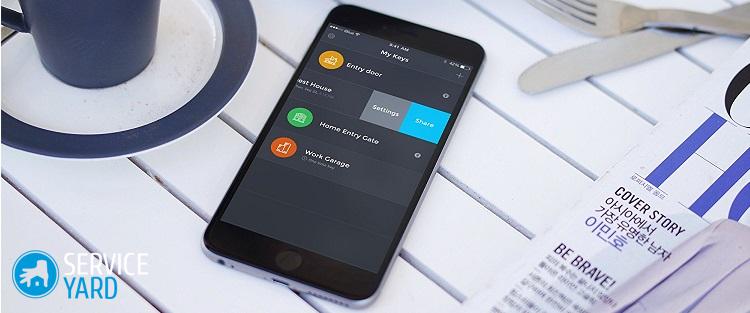
Indstilling af Wi-Fi-modemtilstand på smartphonen
Modemtilstanden, som i mange mobile enheder kaldes på en lignende måde eller "bærbart adgangspunkt", giver andre enheder mulighed for at bruge dit mobile internet. Således kan du oprette et netværk til din bærbare computerenhed, der ikke har adgang til netværket. Eller du kan oprette en netværksforbindelse til dine nære venner, som senere kan bruge dette netværk, når du tidligere har ejet adgangsnøglen.
Hvordan installeres Wi-Fi på telefonen? Det er meget let at udføre en sådan procedure. For at gøre dette skal du udføre følgende handlinger:
- Vi går til underafsnittet "Indstillinger".
- Vælg emnet “Modemtilstand” i det vindue, der åbnes.
- I kontekstmenuen åbnes felter, hvor vi indtaster navnet på det fremtidige netværk og den tilhørende adgangsnøgle. Det vil være adgangskoden til at oprette forbindelse til netværket.
Vigtigt! Professionelle kan tilfældigt vælge din adgangskode, så prøv med alt ansvar for at komme med et navn. En sådan advarsel er også relevant af den grund, at omkostningerne ved mobil trafik udtrykkes i monetære vilkår, og når du bruger den, skal du betale penge for forbindelsen. Og det viser sig, at din uforsigtighed fører til, at du ender med både trafik og penge.
- Vi trykker på knappen, der hjælper med at gemme indstillingerne og aktivere adgangspunktet.
- På listen over tilgængelige WiFi-netværk på andre enheder finder vi navnet på dit netværk.
til indhold ↑Vigtigt! Om nødvendigt anbefaler vi dig at finde ud af:
Lageroptagelser
Vi beskrev alle mulighederne for at forbinde telefonen til Wi-Fi i denne artikel. Nu er valget dit - uanset hvad der er mere praktisk og lettere for dig, så vælg.
- Hvordan vælger man en støvsuger under hensyntagen til husets egenskaber og belægninger?
- Hvad man skal kigge efter, når man vælger en vandforsyning
- Hvordan man hurtigt skaber komfort derhjemme - tip til husmødre
- Hvordan man vælger det perfekte tv - nyttige tip
- Hvad man skal kigge efter, når man vælger persienner
- Hvad skal løbesko være?
- Hvilke nyttige ting kan du købe i en hardwarebutik
- Iphone 11 pro max anmeldelse
- End iPhone er bedre end Android-smartphones



